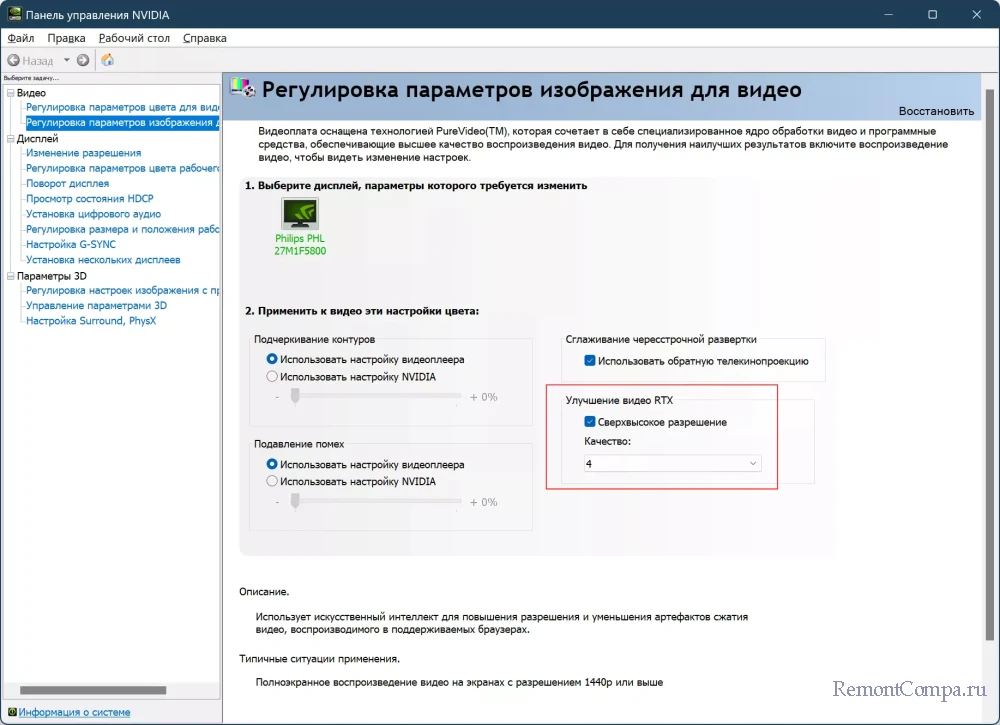Что такое технология NVIDIA RTX Video Super Resolution и как ее включить
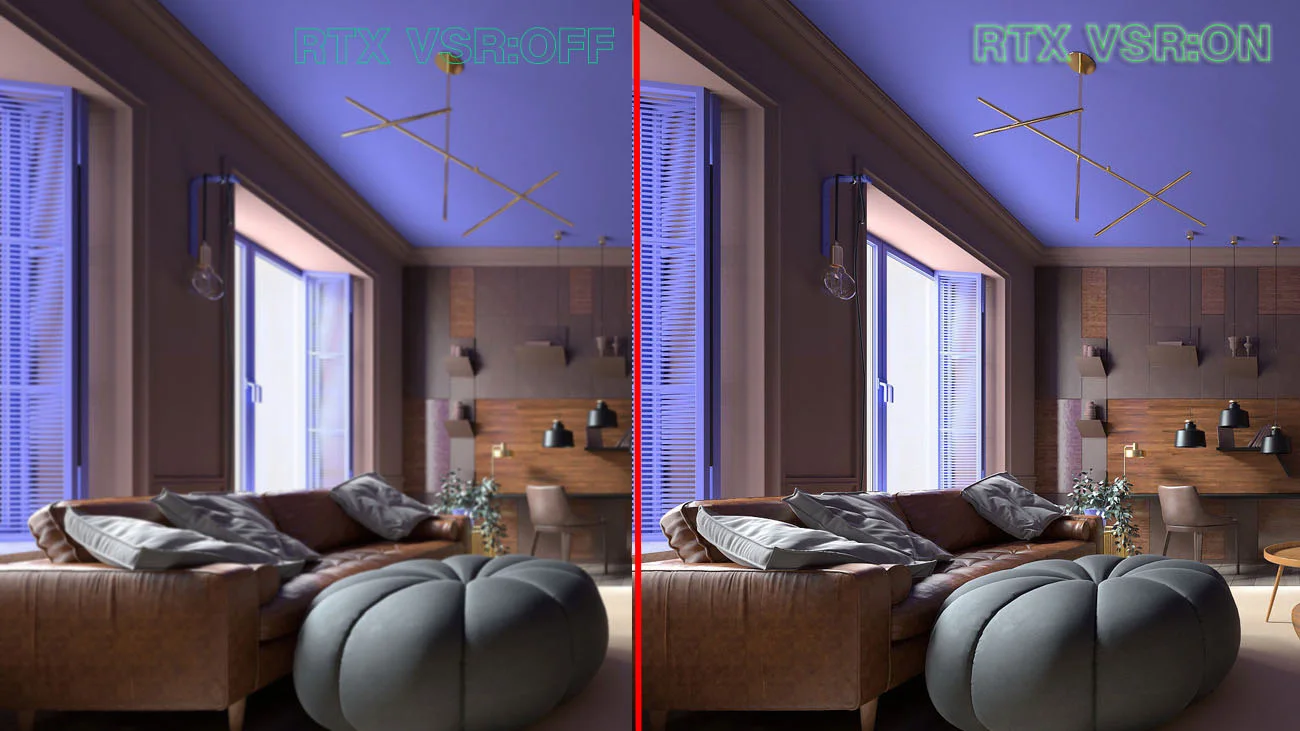
Содержание:
Вначале этого года компания Nvidia представила новую технологию улучшения качества изображения, получившую название RTX Video Super Resolution, или иначе суперразрешение видео. Сразу нужно сказать, что непосредственного отношения к игровой графике технология не имеет, предназначена она прежде всего для улучшения качества потокового видео, воспроизводимого в браузерах. А если точнее, RTX Video Super Resolution позволяет воспроизводить онлайновый видеоконтент на дисплеях высокого качества в родном разрешении, вплоть до 4K.
↑ Что такое технология NVIDIA RTX Video Super Resolution и как ее включить
↑ Как работает NVIDIA RTX Video Super Resolution
Технология RTX Video Super Resolution использует тензорные ядра RTX и работает на базе искусственного интеллекта, обученного на широком спектре видеоконтента. Получая на входе кадр условно-низкого разрешения, нейросеть анализирует и улучшает его, восстанавливая по мере возможности недостающую информацию, после чего переводит кадр в более высокое разрешение.
Также в процессе обработки алгоритмами RTX Video Super Resolution из кадров удаляются артефакты сжатия, в результате чего на выходе получается более ясное и четкое изображение. В отличие от похожей технологии DLSS, предназначенной для улучшение качества и генерирования графики в играх, RTX Video Super Resolution использует принципиально другие алгоритмы и другую базу, и работает исключительно с потоковым видео.
↑ Требования к RTX Video Super Resolution
Оценить преимущества новой технологии смогут обладатели настольных компьютеров и ноутбуков с видеокартами серий RTX 30 и 40 под управлением Windows 10 и 11 64-бит. В будущем компания планирует реализовать поддержку технологии видеокартами серии GeForce RTX 20. Из браузеров в настоящее время официально поддерживаются Chrome и Edge, поддержку технологии другими браузерами, в том числе на базе Chromium, следует уточнять в спецификации на сайте разработчика обозревателя.
↑ Как включить функцию сверхвысокого разрешения
Включить Video Super Resolution можно в настройках панели управления NVIDIA. Откройте ее из контекстного меню рабочего стола, системного трея или раздела «Приложения и возможности» в «Параметрах» Windows. В меню управления панели NVIDIA перейдите в раздел «Видео» → «Регулировка параметров изображения для видео», включите в блоке «Улучшение видео RTX» опцию «Сверхвысокое разрешение» и выберите в выпадающем меню желаемое качество от 1 до 4.
Чем выше значение – тем более качественной будет картинка, но и нагрузка на видеокарту также будет увеличена. Если указанная опция или соответствующий раздел отсутствуют, убедитесь, что в системе установлены родные актуальные драйвера на видеокарту NVIDIA, в частности NVIDIA GeForce Game Ready.
Готово, можете проверять результат. Если не видите изменений, не спешите делать выводы. Во-первых, технология не будет работать, если в браузере отключено аппаратное ускорение видео – включите его. Также зайдите в системные настройки графики, выберите в списке приложений ваш браузер, нажмите кнопку «Параметры» и выставьте режим «Высокая производительность». В Windows 10 данные настройки находятся в разделе «Система» → «Дисплей» → «Дополнительные графические параметры», в Windows 11 найдете их в разделе «Система» → «Дисплей → «Графика».
Во-вторых, RTX Video Super Resolution может не работать, если окно плеера в браузере имеет небольшие размеры – в таких случаях рекомендуется просматривать видео в полноэкранном режиме. При просмотре видео на ноутбуке подключите устройство к сети питания, так как при работе от аккумулятора функция может автоматически отключиться.
Более подробные сведения о совместимости и поведении технологии можете получить на официальной странице FAQ по RTX Video Super Resolution.
↑ Ожидания и реальность
Понятно, что ожидать от Video Super Resolution волшебного превращения 360p в нативное 4K было бы весьма наивно. Технология действительно работает, но ее возможности далеко не безграничны: лучше всего алгоритмы суперразрешения работают со статическими сценами, а также с видео, на котором объекты движутся достаточно медленно. Также немалое значение имеет исходное качество видеокартинки – чем оно выше, тем эффективнее будет работать технология.
И напротив, масштабированное RTX Video Super Resolution до 4К видео низкого качества 360p-480p на выходе может выглядеть даже хуже, чем до масштабирования, главным образом за счет вносимых искусственным интеллектом искажений и размытий в некоторых участках изображения. Впрочем, многое зависит и от того, до какого качества выполняется масштабирование. То же самое видео 480p, увеличенное уже не до 4К, а до 1080p, в большинстве случаев станет выглядеть лучше как в статике, так и в движении.